Trong khi bạn đang tập trung vào công việc hay thoải mái đầu óc để giải trí. Thì bỗng dưng trình duyệt của bạn bị ngắt giữa chừng do những quảng cáo ngoài ý muốn. Điều ấy chắc hẳn sẽ khiến bạn cảm thấy khó chịu và phiền phức. Hãy cùng Adsplus.vn tìm cách chặn quảng cáo trên youtube cho iphone nói riêng. Và chặn quảng cáo trên các trình duyệt nói chung.
Youtube đang là kênh thông tin giải trí phổ biến trên mạng xã hội. Và việc sử dụng smart-phone để dùng các kênh mạng xã hội dần trở nên nhiều hơn vì độ tiện ích và nhanh chóng của chúng. Bài viết dưới đây sẽ hướng dẫn bạn kĩ càng hơn về cách chặn quảng cáo trên youtube cho iphone dành cho những tín đồ của “táo khuyết” nhé.

1. Tắt kết nối WiFi hay 3G
Một số ứng dụng, phần mềm game hay các chương trình trong máy cài đặt chế độ quảng cáo khi chúng ta kết nối với WiFi hay 3G. Mặc dù bạn không hề sử dụng đến chương trình đó. Cách đơn giản đó là tắt WiFi nếu không dùng tới.
Đầu tiên, tại giao diện chính của màn hình, bạn truy cập vào Settings và chọn mục WiFi. Sau đó chúng ta chỉ cần tắt WiFi đi mà thôi.
Đối với mạng 3G, bạn nên để ý đến chế độ tắt hoặc bật. Trong giao diện chính của Settings, bạn chọn phần Cellular. Rồi bạn gạt thanh ngang sang trái để tắt chúng đi trong phần Cellular Data và Data Roaming.
Ngoài ra sử dụng chế độ Airplane Mode (máy bay) cũng là cách giúp bạn tắt quảng cáo. Đặc biệt là khi chơi game hay dùng ứng dụng nào đó trên điện thoại. Tại Settings, chúng ta gạt thanh trắng sang phải để bật chế độ “Aiplane Mode”. Hoặc mở Control Center để bật chế độ máy bay (có biểu tượng máy bay).

2. Sử dụng giới hạn quảng cáo Limit Ad Tracking
Trong các thiết bị iOS có một tính năng giới hạn quảng cáo được cài đặt sẵn là Limit Ad Tracking. Tính năng này khá hữu ích nếu bạn không muốn bị làm phiền bởi quảng cáo
Tại giao diện chính của điện thoại, bạn chọn phần Settings sau đó chọn mục Privacy. Trong giao diện Privacy, chúng ta chọn mục Advertising ở bên dưới. Chọn Reset Advertising Idetifier, Reset Identifier. Gạt thanh ngang sang bên phải để bật tính năng Limit Ad Tracking.
Quảng cáo đã bị chặn và không làm ảnh hưởng đến thời gian bạn sử dụng điện thoại rồi.
3. Tắt Notifications trên iPhone/ iPad:
Các quảng cáo có thể thông qua Notification trên thiết bị của bạn để tấn công khi liên tục có thông báo mới. Chúng ta chỉ cần tắt thông báo là đã có thể chặn quảng cáo. Không chỉ trên youtube cho iphone cũng như các trình duyệt khác.
Bạn truy cập vào Settings để biết các ứng dụng hay game đang được sử dụng trên thiết bị. Muốn tắt quảng cáo của một Youtube nào đó. Chúng ta truy cập vào Youtube và bạn sẽ thấy có mục Notications.
Vào phần Notications, mục Allow Notifications, chỉ cần gạt thanh ngang sang bên trái để tắt chúng đi mà thôi. Những thông báo của các ứng dụng sẽ bị chặn hoàn toàn và bạn có thể thoải mái sử dụng mà không bị làm phiền.
4. Tắt dựa vào cài đặt Wifi
Bạn vào Cài đặt, chọn Wi-Fi, tiếp đến chọn biểu tượng “i” kế bên tên Wi-Fi. Chọn tự động trong mục Proxy HTTP. Và copy, paste 2 địa chỉ tương ứng dưới đây cho iPhone và iPad vào mục URL bên dưới “Tự động”.
http://iphone.speedmeup.net (với iPhone)
http://ipad.speedmeup.net (với iPad).
Các bạn đã có thể thấy quảng cáo bị chặn mỗi khi lướt web hay dùng app.
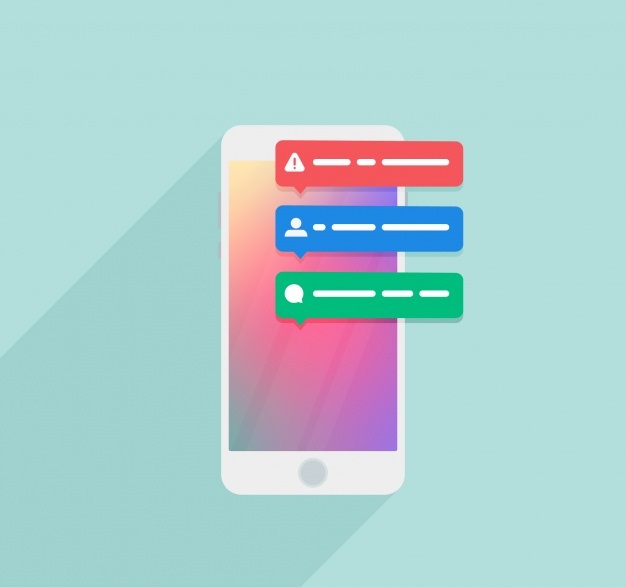
Chỉ với 4 cách chặn quảng cáo trên youtube cho iphone. Và chặn quảng cáo trên ứng dụng cho iphone bạn có thể tự làm “tại gia”. Bạn đã có thể tiết kiệm thời gian và cảm thấy thật thoải mái khi lướt web mà không bị làm phiền bởi quảng cáo rồi đúng không nào? Chặn được quảng cáo trên iPhone không chỉ giúp tránh tình trạng bị choán màn hình. Mà còn giúp trang web tải nhanh hơn. Mà pin của iPhone và dung lượng 3G nếu bật cũng sẽ được tiết kiệm.
Chúc bạn thành công.
Adsplus.vn
Cảm ơn bạn đã xem bài viết này. Hãy cập nhật thêm các bài viết từ Adsplus để biết thêm những thông tin mới nhất về Youtube. Và các Tips chạy quảng cáo hiệu quả.
- Tham khảo các khóa học Google Ads, Facebook Ads tại guru.edu.vn
- Tham khảo các gói set up tài khoản quảng cáo Google Ads, Facebook Ads tại 1ad.vn




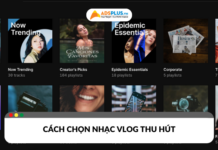


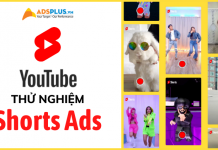
![[Ebook] AI trong xây dựng: Các bước để thành công và hiện thực hóa giá trị](https://adsplus.vn/blog/wp-content/uploads/2025/12/722x401-Ebook-Bìa-AI-trong-xây-dựng-Các-bước-dể-thành-công-và-hiện-thực-hóa-giá-trị-2-218x122.png)
![[Free Template] Template Poster mùa sale cuối năm](https://adsplus.vn/blog/wp-content/uploads/2025/12/722x401-1-218x122.png)
![[EBOOK] 5 Xu hướng GenAI năm 2026](https://adsplus.vn/blog/wp-content/uploads/2025/11/722x401-Ebook-Bìa-5-xu-hướng-GenAI-năm-2025-218x122.png)
![[Ebook] Chiến lược nội dung video 2026](https://adsplus.vn/blog/wp-content/uploads/2025/11/722x401-Ebook-Bìa-Chiến-lược-nội-dung-video-2025-218x122.png)
![[EBOOK] Báo cáo Video Thương mại điện tử 2026](https://adsplus.vn/blog/wp-content/uploads/2025/11/722x401-Ebook-Bìa-Báo-cáo-Video-Thương-Mại-Diện-Tử-2026-218x122.png)




